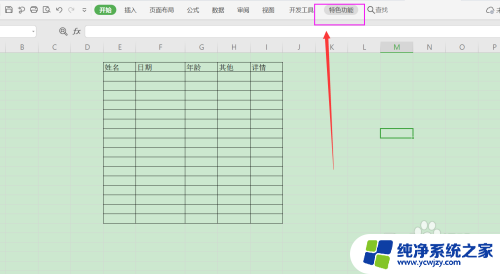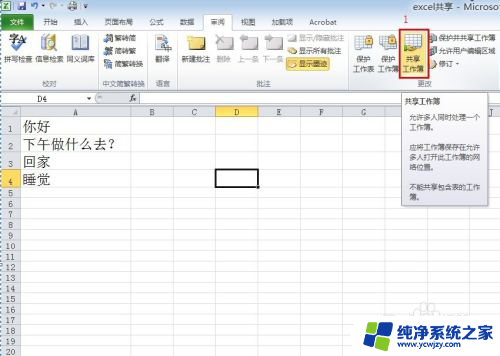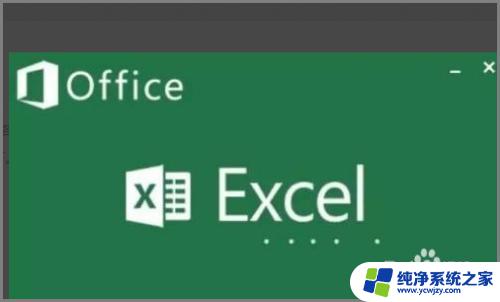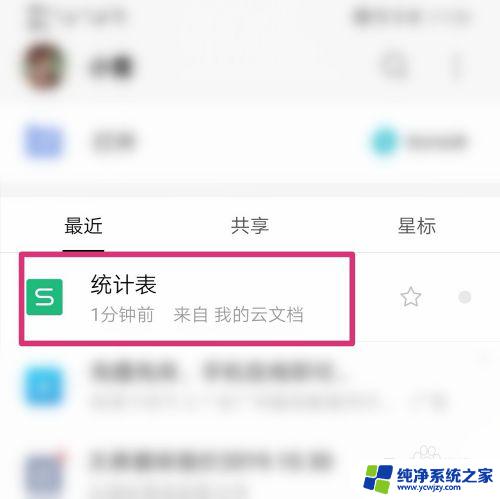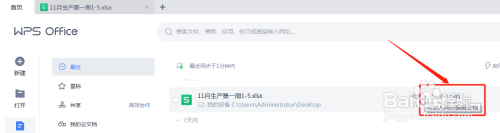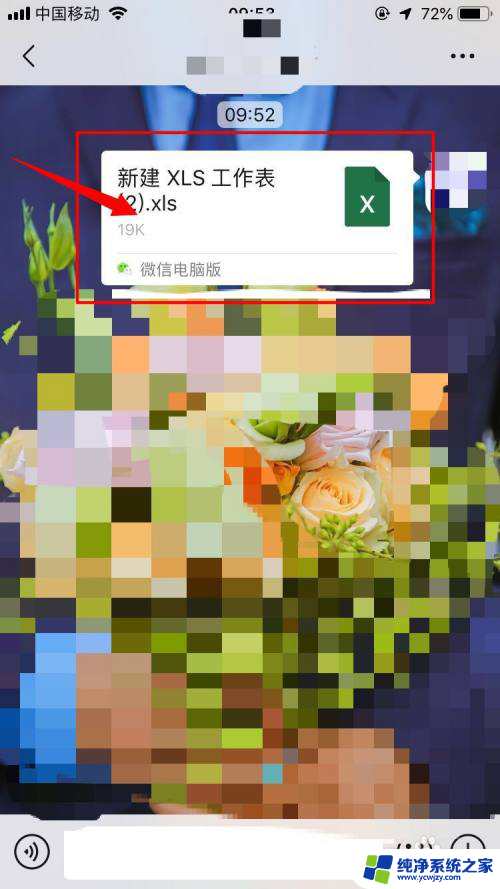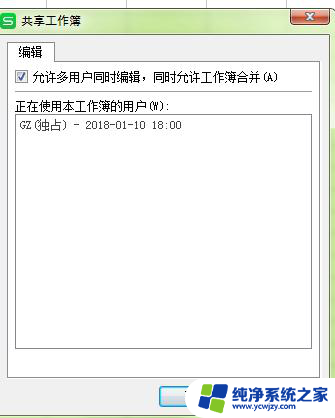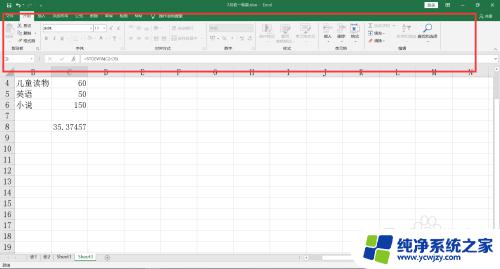excel共享编辑怎么弄 Excel表格多人在线编辑功能
更新时间:2023-09-26 10:55:06作者:yang
excel共享编辑怎么弄,现代办公室中,Excel表格是一种非常常用的工具,可以用于数据分析、报表制作等多种用途,当多人需要共同编辑同一个Excel表格时,传统的方式往往会带来一些不便和困扰。幸运的是现在有了Excel共享编辑功能,它可以让多人同时在线编辑同一个表格,大大提高了工作效率和协作效果。如何利用这一功能来实现Excel表格的多人在线编辑呢?让我们一起来探索一下。
方法如下:
1.打开Excel表格文件,点击工具栏的【特色功能】(如图所示)
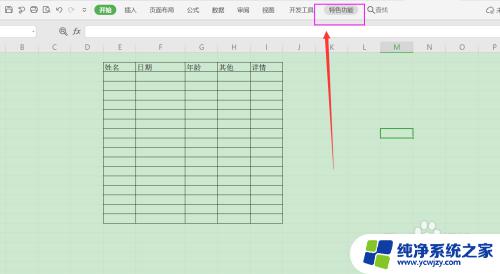
2.打开特色功能,点击【协作】(如图所示)
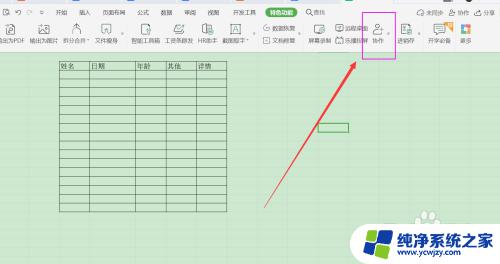
3.打开协作后,需要将文档上传到云端(如图所示)
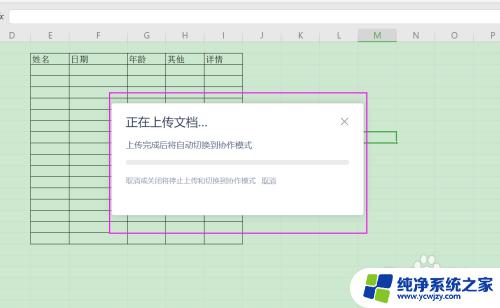
4.上传到云端后进入编辑页面,点击【分享】(如图所示)
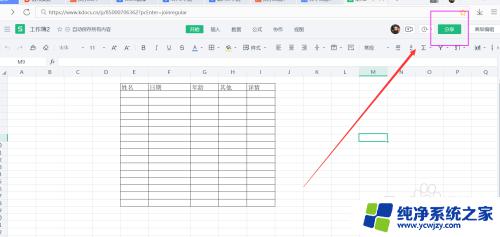
5.打开分享,选择【任何人可编辑】。点击【创建并分享】(如图所示)
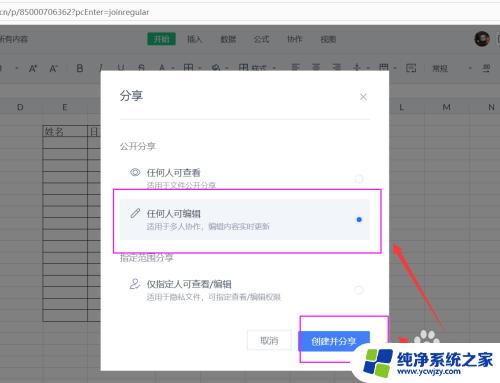
6.创建后,点击【复制链接】。把链接发给需要编辑的人,打开链接即可多人编辑Excel(如图所示)
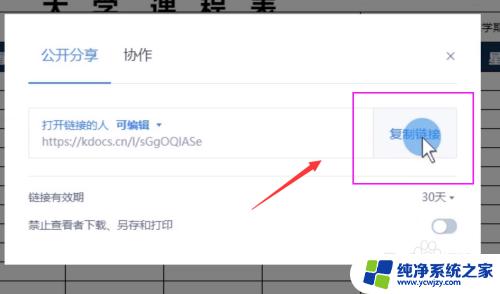
以上是如何进行Excel的共享编辑,如果你遇到了这种情况,可以按照这篇文章的步骤来解决,非常简单快速。